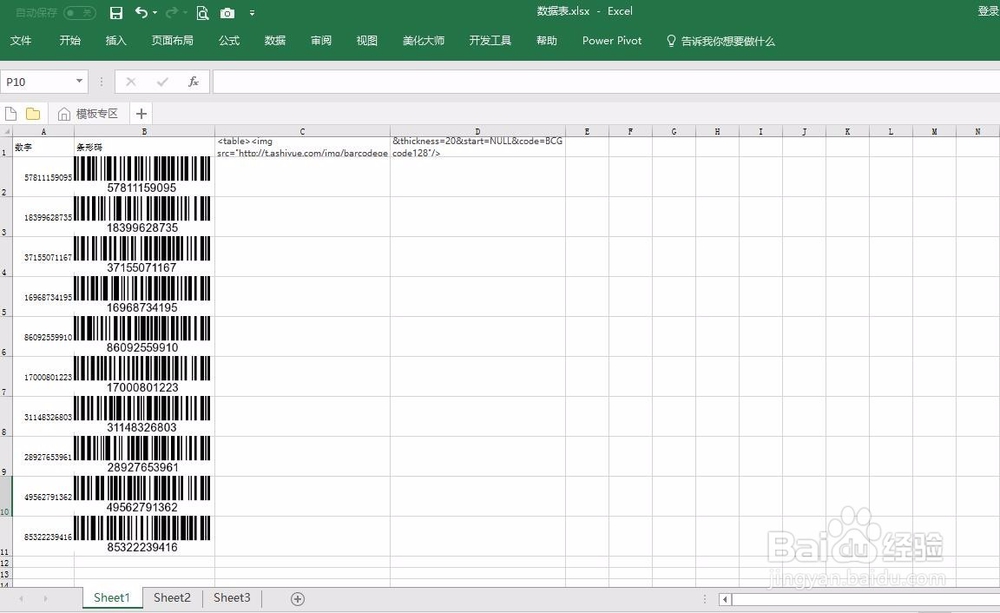1、首先在A列输入需要生成条形码的数字。
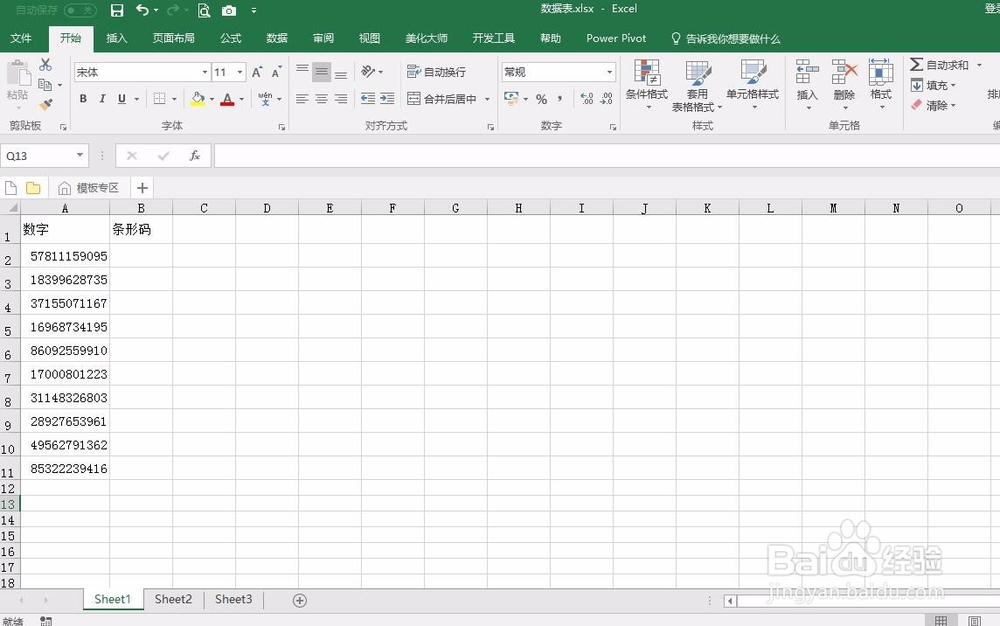
2、然后选中数据区域并将该区域行高设置为50。
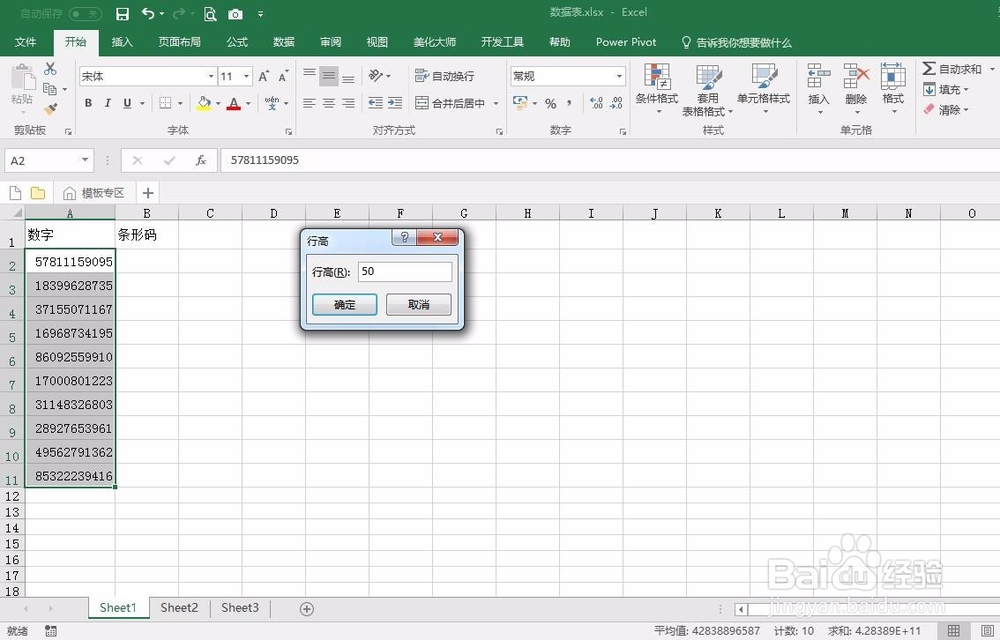
3、复制下列内容并粘贴到C1单元格内。<table><img src="http://t.ashiyue.com/足毂忍珩img/barcodegen/html/image.php?filetype=PNG&dpi=72&scale=2&rotation=0&font_family=Arial.ttf&font_size=14&text=
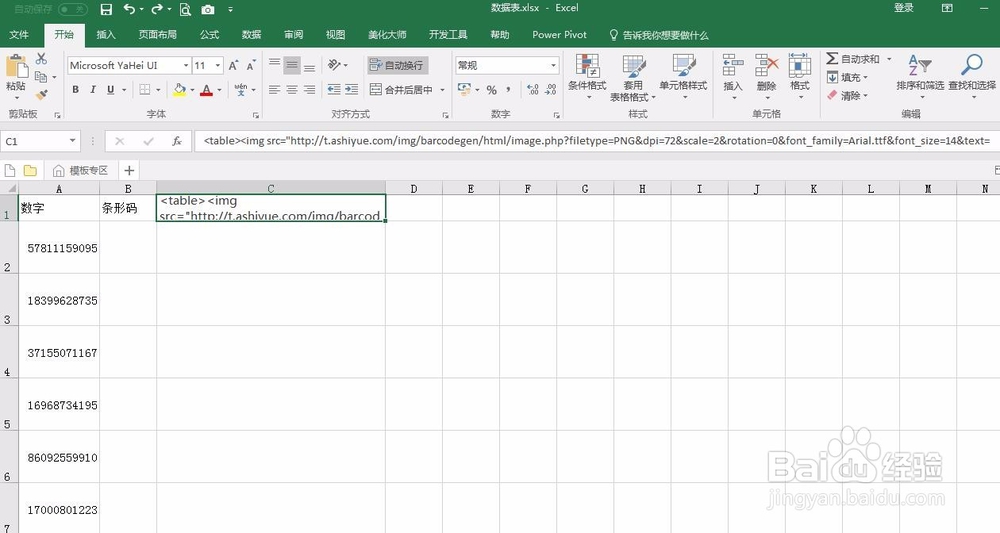
4、复制下列内容并粘贴到D1单元格内。&thickness=20&start=N曷决仙喁ULL&code=BCGcode128"/>
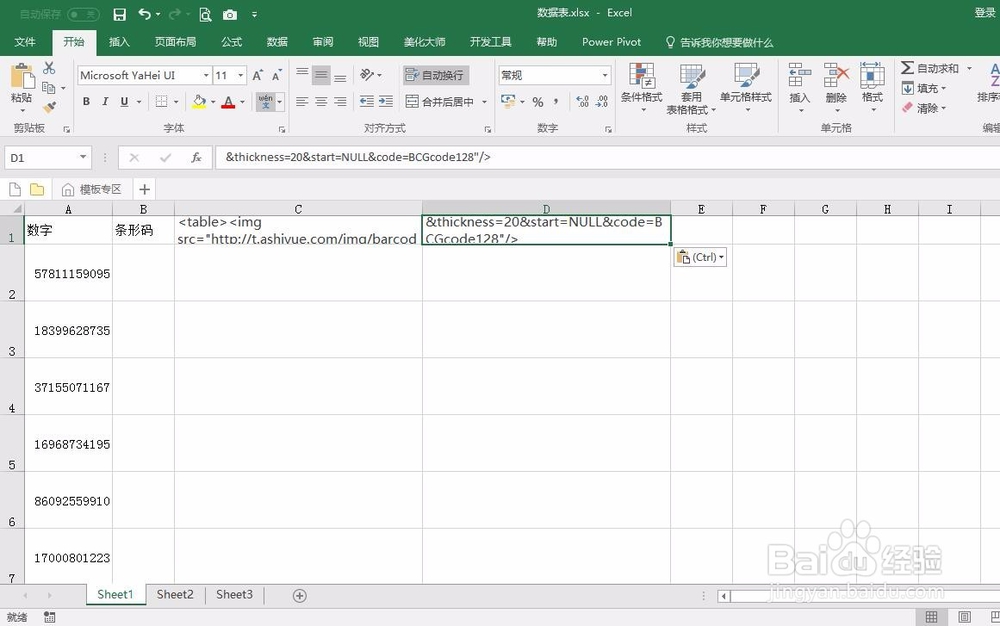
5、在B2单元格内输入下面的公式并进行下拉填充操作。=$C$1&A2&$D$1
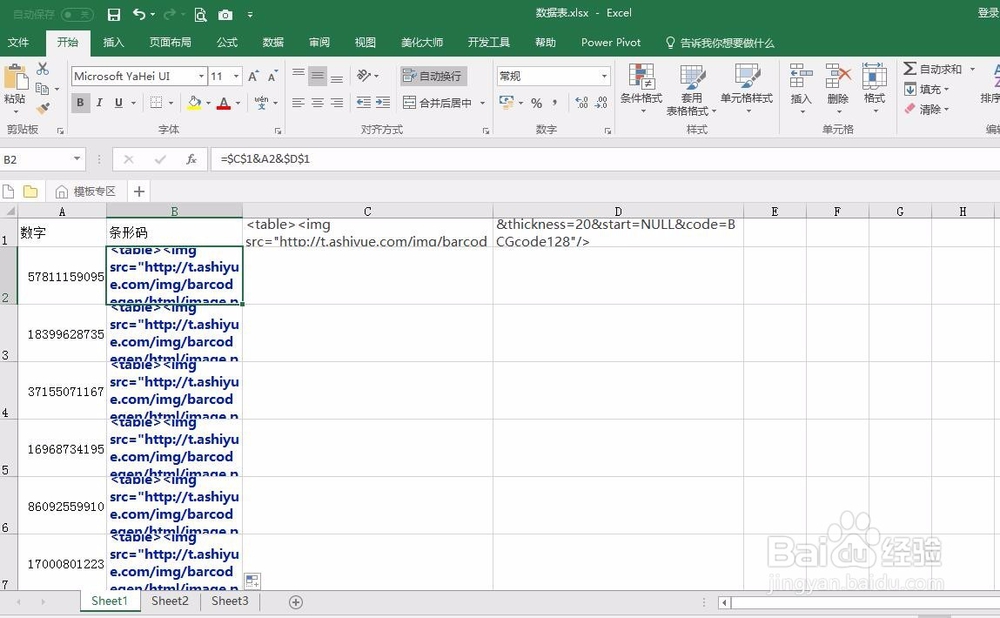
6、复制B列数据区域的内容,之后将内容粘贴至记事本内。
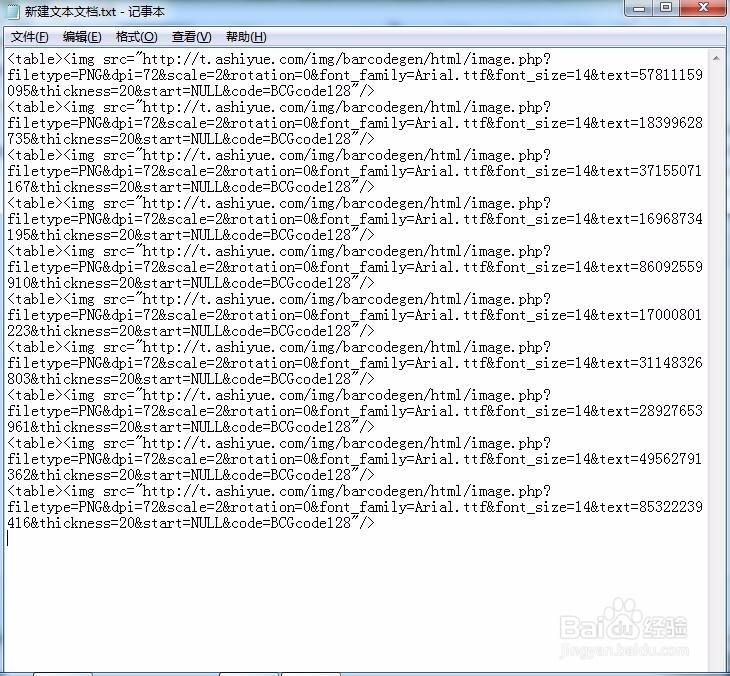
7、将记事本中的内容全部选中并进行复制。
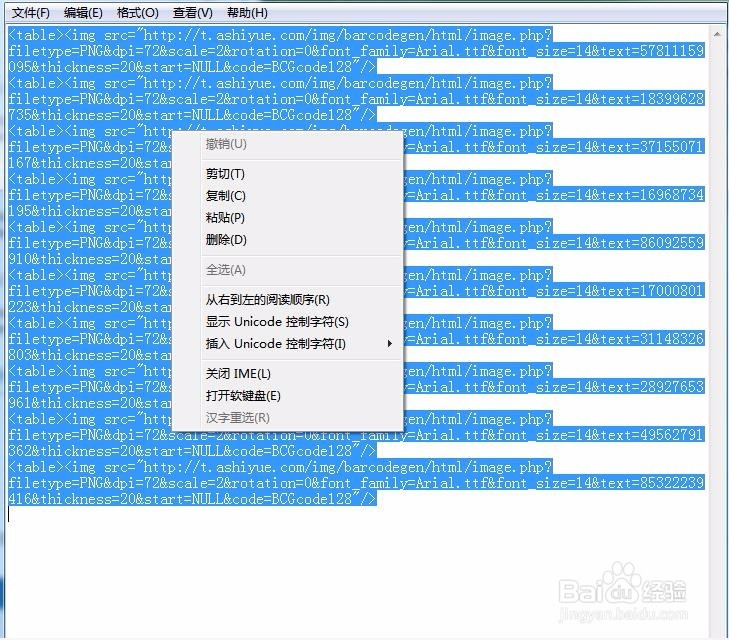
8、再次切换到EXCEL主界面,在B2单元格上单击鼠标右键选择“选择性粘贴”,选择Unicode文本。
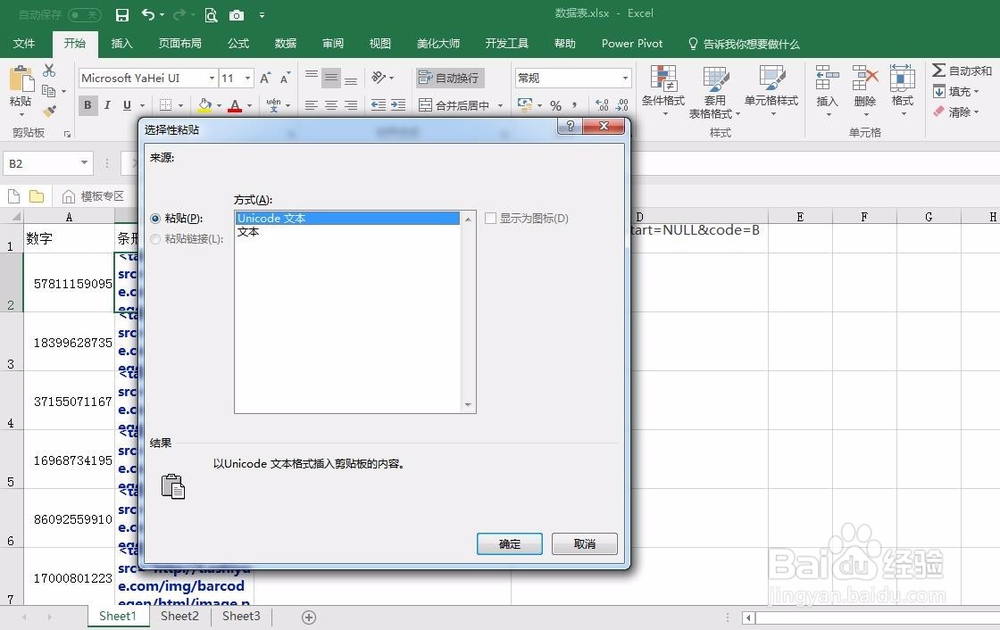
9、之后可以看到B列单元格批量生成了条形码。